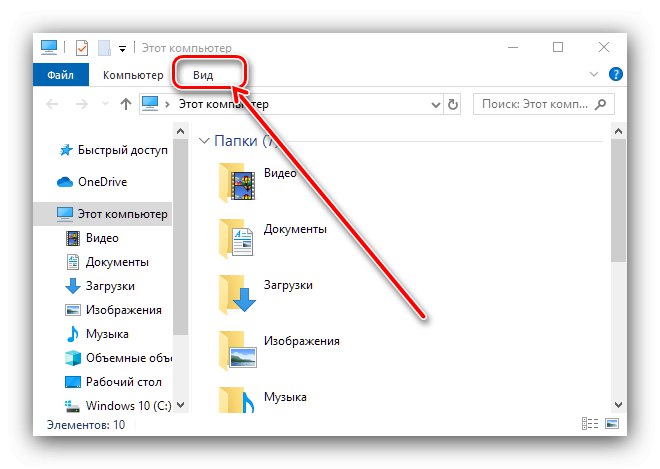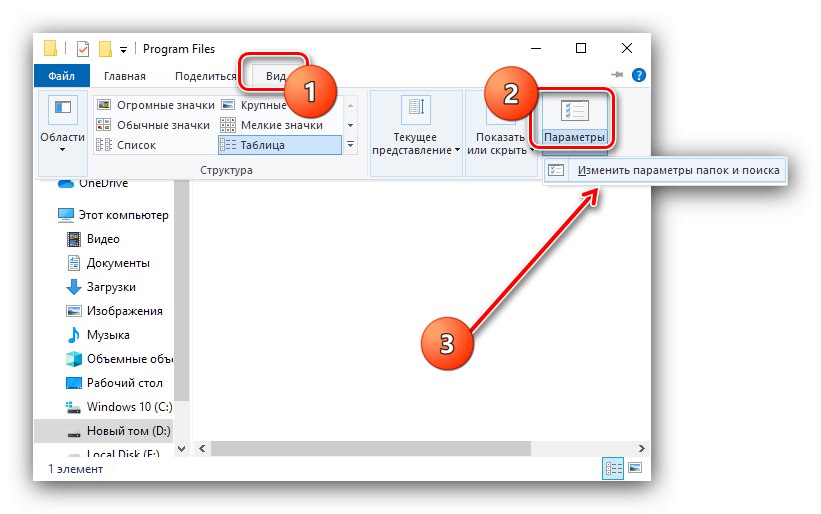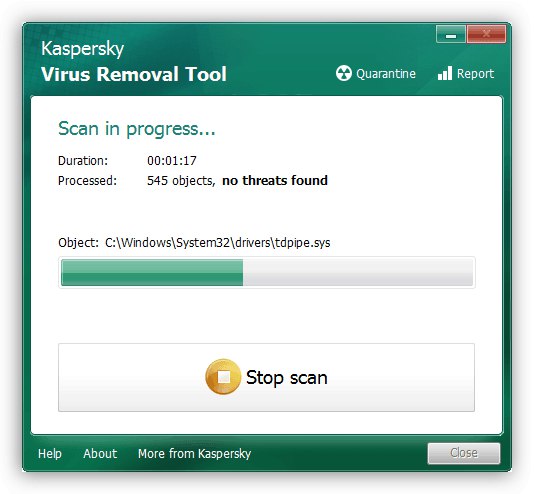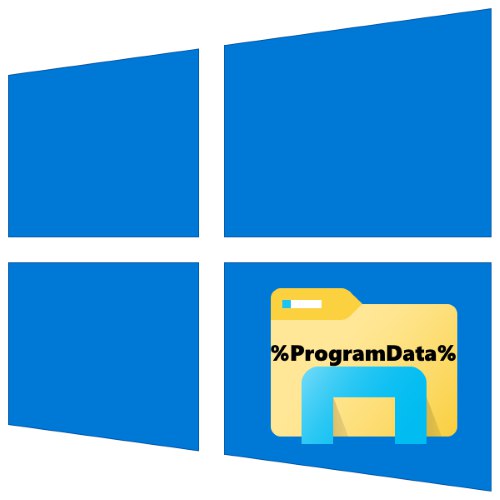
V operačních systémech Windows ukládají aplikace informace o službě do samostatné složky, která se v první desítce nazývá ProgramData. Jelikož se jedná o systémovou složku, přístup uživatele k ní je omezen. Dnes vám řekneme, jak obejít toto omezení a najít tento adresář.
Metoda 1: „Průzkumník“
Nejjednodušší způsob, jak otevřít požadovaný adresář, je použít správce souborů zabudovaný do operačního systému.
Možnost 1: Hledat ručně
První metodou je samostatná navigace uživatele do požadovaného umístění.
- Ve výchozím nastavení je hledaný adresář skrytý, takže jej musíte zviditelnit. Chcete-li to provést, otevřete "Dirigent" a použít položku "Pohled" na panelu nástrojů.
![Otevřete Nastavení zobrazení a otevřete složku ProgramData ve Windows 10]()
Klikněte na tlačítko Zobrazit nebo skrýt a označte polohu „Skryté prvky“.
- Otevřete kořenový adresář systémové jednotky - měl by se tam objevit adresář s požadovaným názvem.
- Hotovo - Data v ProgramData jsou k dispozici pro prohlížení a úpravy.

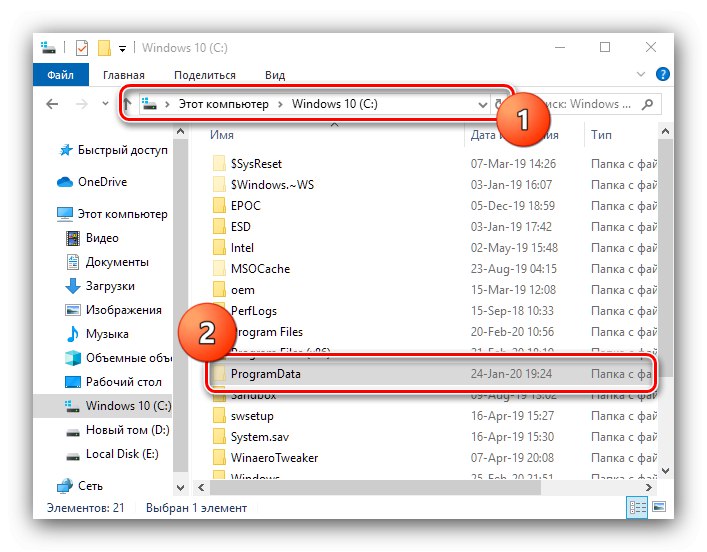
Možnost 2: Panel adresy
Alternativní možností je navigace pomocí adresního řádku.
- Zavolejte jakékoli okno "Badatel" a klikněte levým tlačítkem na pole pro zadání adresy.
- Smažte stávající a zadejte další cestu a poté klikněte na tlačítko se šipkou nebo klávesou „ENTER“.
C: UsersAll Users - Otevře se katalog pro prohlížení a úpravy.
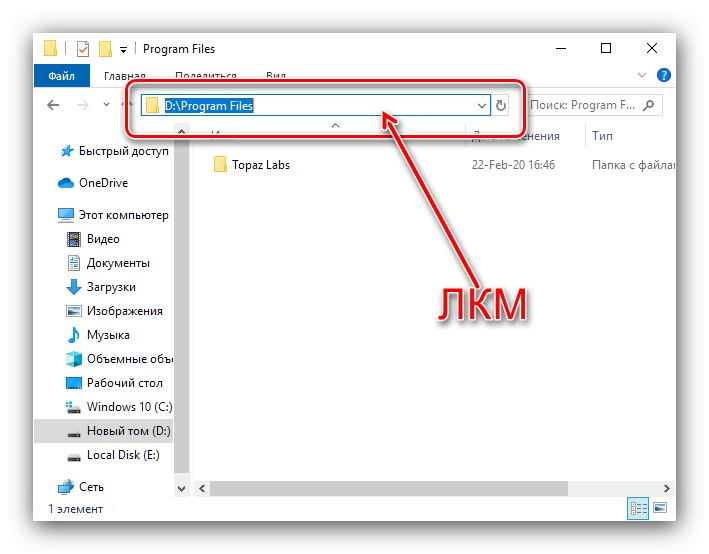
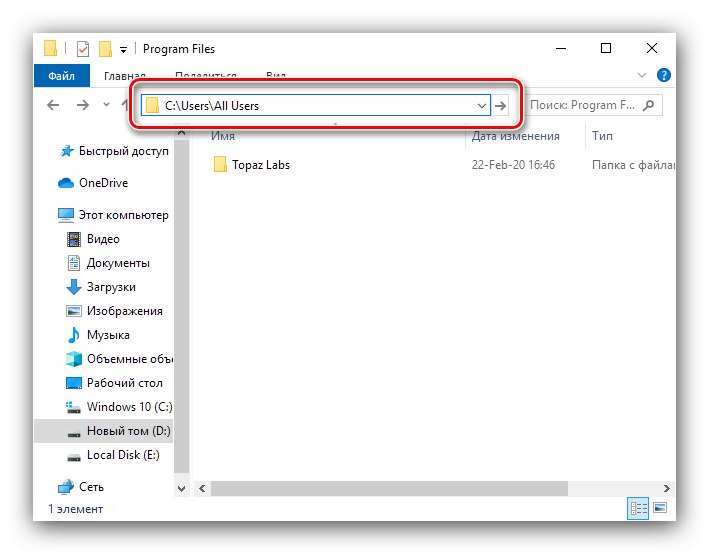
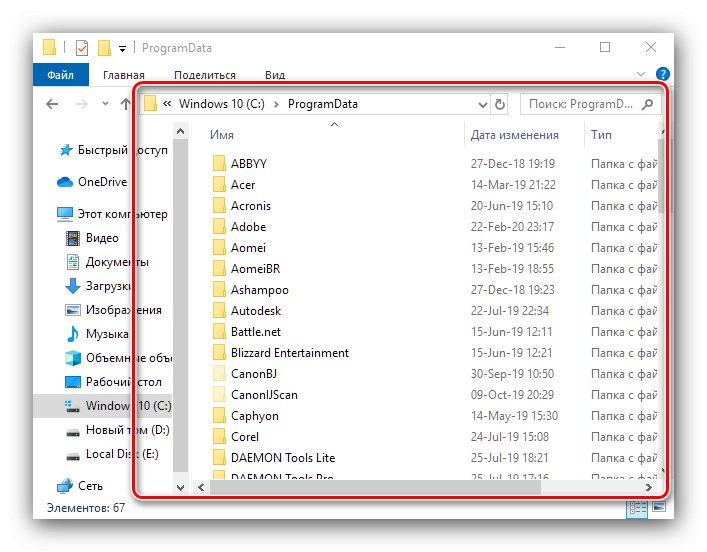
Možnost s "Průvodce" ve většině případů se dává přednost.
Metoda 2: „Spustit“
Pokud metoda používá "Badatel" z nějakého důvodu není vhodný, k dosažení našeho současného cíle můžete použít nástroj "Běh".
- Stiskněte klávesovou zkratku Win + Rvyvolat okno. Zadejte do něj dotaz:
% Programové data%Zkontrolujte správnost zadání a klikněte "OK".
- Otevře se okno správce souborů s obsahem složky, kterou hledáte.
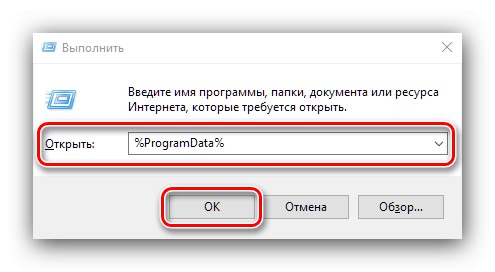
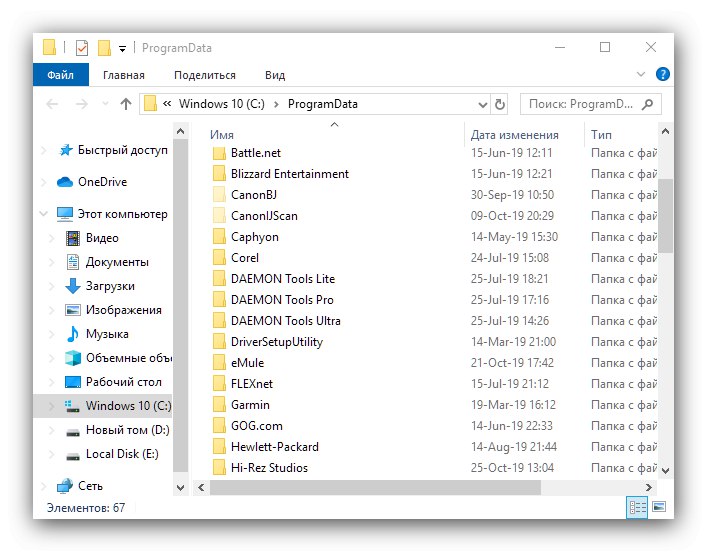
Řešení možných problémů
Nelze vždy najít nebo otevřít požadovaný adresář - v některých případech se můžete setkat s jedním nebo více dalšími problémy. Zvažme ty nejběžnější.
V kořenovém adresáři systémového disku nejsou žádná ProgramData
Adresář, který hledáte, nemusí být k dispozici z několika důvodů.
- Nejprve jste nedávno nainstalovali Windows a programy, které používají ProgramData, ještě nebyly nainstalovány.
- Složka může být mezi chráněnými systémovými soubory a pro přístup k ní musíte povolit zobrazení dat v této kategorii. Použijte položky na panelu nástrojů "Pohled" – "Možnosti" – „Změnit možnosti složky a hledání“.
![Změňte možnosti zobrazení a otevřete složku ProgramData ve Windows 10]()
Přejděte na kartu "Pohled", procházejte seznamem „Extra možnosti“ a zrušte zaškrtnutí možnosti "Skrýt chráněné systémové soubory"a poté stiskněte "Aplikovat" a "OK"... Opakováním jedné z pokynů přejděte do požadovaného adresáře.
- Adresář ProgramData je často cílem malwaru, takže jeho ztráta může být způsobena aktivitou virů. Pokud máte podezření na infekci, doporučujeme vám zkontrolovat systém pomocí jedné z metod popsaných v příručce na níže uvedeném odkazu.
![Odstraňte virovou hrozbu a otevřete programová data v systému Windows 10]()
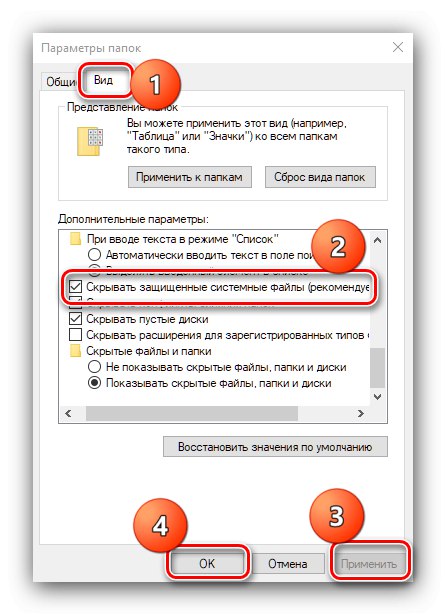
Pokus o úpravu obsahu ProgramData vyvolá chybu
Data uvnitř dané složky patří různým programům, které zase mohou uživateli blokovat přístup k nim. Pokud máte naléhavou potřebu tyto informace upravit, může být nutná změna vlastnictví.
Více informací: Změňte vlastníka složky nebo souboru ve Windows 10
Nyní víte, jak ve Windows 10 najdete složku ProgramData a jak můžete vyřešit další problémy.